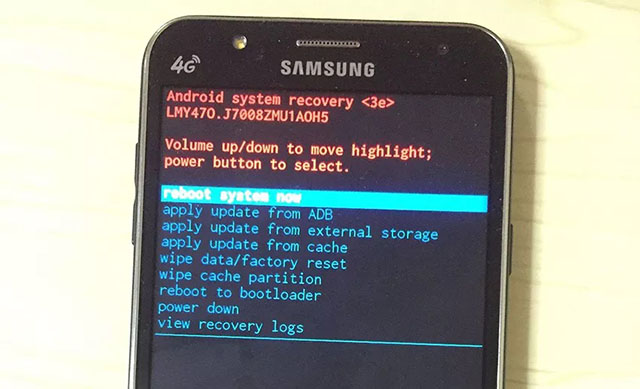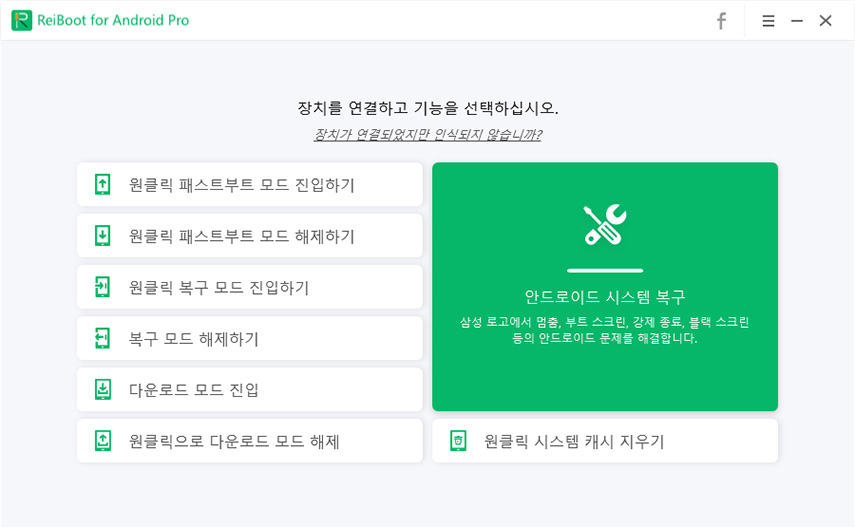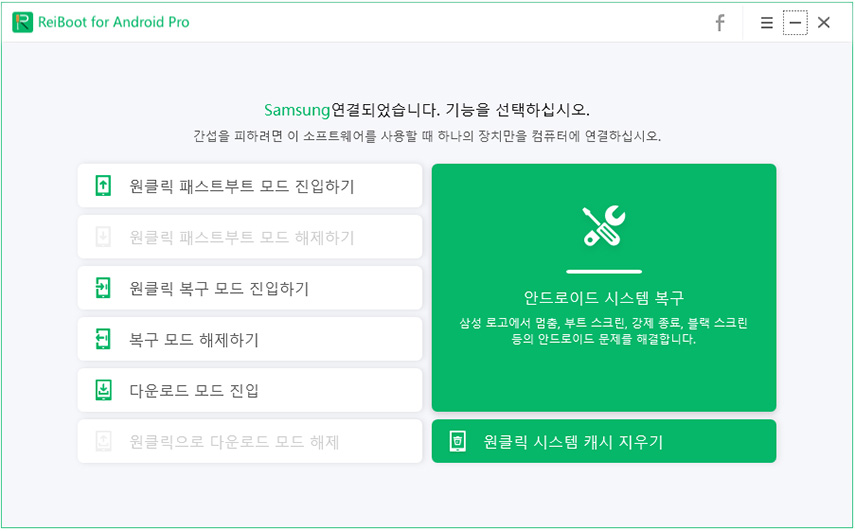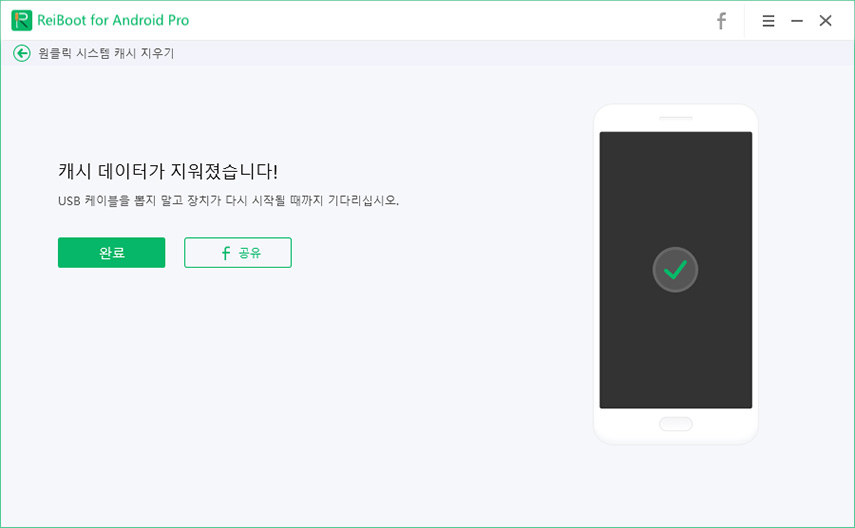갤럭시 캐시 삭제 방법 모음
by 오준희 업데이트 시간 2022-12-14 / 업데이트 대상 Android Tips
갤럭시 폰을 사용하다 보면 갤럭시 용량이 부족한 경우가 발생합니다. 이런 경우 갤럭시 폰 사용에 많은 제약이 발생하는데요. 더 이상 사진을 저장할 수 없다거나 앱을 설치할 수 없기 때문이죠. 오늘은 갤럭시 용량 늘리는 방법 및 갤럭시 캐시 삭제 방법 함께 살펴보겠습니다.
파트1: 갤럭시 핸드폰 캐시 삭제방법
1. 앱 캐시 삭제하기
캐시는 데이터의 접근성을 향상시키고 앱의 빠른 실행을 돕는 임시저장소입니다. 그렇기에 캐시가 쌓이면 반복적인 처리가 빨라지므로 속도가 향상된다는 장점이 있습니다. 그러나 그만큼 많은 저장공간을 차지하게 됩니다.
갤럭시 캐시삭제 하는 방법, 첫 번째는 자주 사용하지 않은 앱의 캐시를 지우는 것입니다. 핸드폰 캐시삭제, 앱 캐시 삭제는 매우 쉬운데요. 먼저 갤럭시 폰의 ‘설정’버튼을 눌러줍니다. 그리고 ‘애플리케이션’을 눌러주면 되는데요. 자세한 삭제 방법은 다음과 같습니다.
애플리케이션에서 오른쪽 끝 ‘정렬버튼’을 선택합니다.
‘필터 및 정렬’에서 ‘크기별’로 앱 정렬시키기를 선택합니다.
용량을 많이 차지하는 특정 앱을 선택합니다. 대체로 소셜앱의 캐시 삭제만해도 갤럭시 용량을 크게 늘릴 수 있습니다.
애플리케이션 정보 화면에서 가운데쯤 ‘저장공간’을 선택합니다.
저장공간에서 ‘캐시 삭제’를 클릭하면 케시가 삭제됩니다.

2. 안드로이드 시스템에 있는 캐시 지우기
애플리케이션에 쌓여 있는 캐시를 지우는 것만으로도 갤럭시 용량이 크게 늘어나는 것을 확인할 수가 있습니다. 앱의 캐시만 지워도 크게 효과를 볼 수가 있는데요. 두 번째 캐시 삭제 방법은 안드로이드 시스템에 있는 캐시를 지우는 방법입니다. 갤럭시는 스마트폰 저장공간 최적화도 가능하지만 OS시스템의 캐시까지는 삭제가 어려우므로 리커버리 모드로 진입하여 시스템 캐시를 삭제하는 방법을 활용해야 합니다.
전원을 종료해 주세요.
갤럭시 기종에 따라서 리커버리 모드에 진입합니다.
홈버튼이 있는 경우 : 볼륨상+홈+전원
홈버튼이 없고 빅스비 버튼이 있는 경우 : 볼륨상 + 빅스비 + 전원
홈버튼과 빅스비 버튼이 없는 경우 : 볼륨상 + 전원
위와 같은 방법을 진행하면 Android Recovery라는 작은 글씨가 나타나고 리커버리 모드에 진입하는 것을 확인할 수 있습니다.
볼륨 위/아래 버튼을 눌러 이동이 가능하며 전원버튼을 누르면 선택됩니다.
“wipe cache partition”을 찾아 선택하면 캐시가 삭제됩니다. 주의할 점은 Wipe data / factory reset를 선택하면 공장초기화가 되므로 주의해야 합니다.
시스템 캐시 삭제가 모두 완료되면 “Reboot system now”을 선택하여 다시 재부팅합니다.

만약 복구모드에서의 캐시 지우는 방법을 더 알고 싶다면 Android 복구모드에서 캐시 파티션을 지우는 방법을 참고해 주세요.
3. Tenorshare ReiBoot for Android를 사용하여 캐시 삭제하기
Tenorshare ReiBoot for Android(테너쉐어 레이부트 안드로이드)를 사용하여 갤럭시 캐시 데이터를 지울수 있습니다. 클릭 한번으로 바로 캐시 데이터를 지울수 있기 때문에 정말 편리하고 안전한 복구 프로그램입니다. 자세한 사용방법은 아래 단계를 참고해 주세요.
사용 가능한 모든 컴퓨터에 Tenorshare ReiBoot for Android (레이부트 안드로이드) 프로그램을 다운로드, 설치 및 실행합니다.
Android 용 ReiBoot가 인식 할 수 있도록 Android 장치를 컴퓨터에 연결합니다.

"원 클릭으로 시스템 캐시 지우기"를 선택하여 갤럭시 휴대폰의 캐시를 지웁니다.

이제 로딩이 끝나면 캐시 데이터가 제거되었습니다.

파트2: 갤럭시 용량 늘리는 방법
갤럭시 용량 늘리는 방법은 캐시 삭제 방법뿐만 아니라 여러 방법들을 시도해 볼 수 있습니다.
1. 갤럭시 용량 확인하기
갤럭시 용량을 확인하고 싶다면 ‘설정’-‘일반’-‘저장소’를 선택합니다. 그러면 총 용량과 사용 가능 용량을 확인할 수 있습니다.
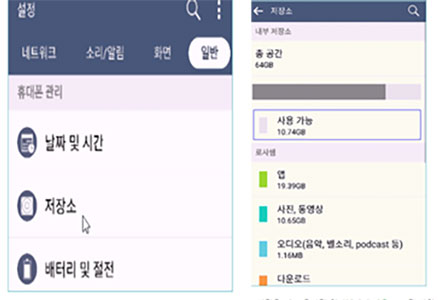
2. 갤럭시 앱 데이터 삭제
사용빈도가 낮은 갤럭시 앱 데이터를 삭제하는 방법도 사용할 수 있습니다. 갤럭시 애플리케이션으로 접속한 후에 앱을 선택하고 데이터 삭제 버튼을 누르면 갤럭시 용량을 확보할 수 있습니다.
3. 갤럭시 사진 정리하기
갤럭시 사진 휴지통 비우기를 통해서도 용량을 확보할 수 있습니다. ‘갤러리앱’을 실행한 후에 우측 하단의 ‘더보기 버튼’을 누른 후 ‘휴지통’을 클릭합니다. 우측 상단에 ‘비우기’버튼을 눌러 휴지통을 비워줍니다.
혹은 삼성 갤럭시 드라이브에 갤러리를 저장하는 것에 대한 해답을 참고 하여 사진들을 드라이브에 저장해 보세요.
4. 쓰지 않는 앱/파일 정리하기
사용하지 않는 앱과 파일을 정리하는 방법도 갤럭시 용량확보에 도움이 됩니다. 사용하지 않는 앱과 파일이 있다면 삭제하는 것이 좋겠습니다.
결론
오늘은 갤럭시 캐시 삭제, 용량 늘리는 꿀팁 함께 알아보았습니다. 용량을 충분히 확보할 때 갤럭시 성능이 높아지므로 여러 방법으로 갤럭시 용량을 늘려보시기 바랍니다. 특히, 쉽게 캐시를 삭제하고 싶다면 Tenorshare ReiBoot for Android (레이부트 안드로이드)를 사용해 보세요.